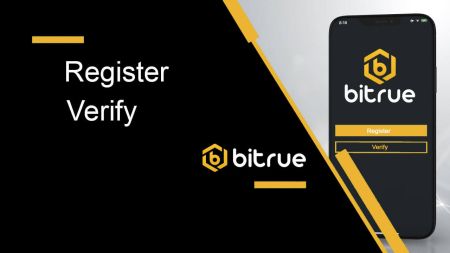Ինչպես գրանցվել և ստուգել հաշիվը Bitrue-ում
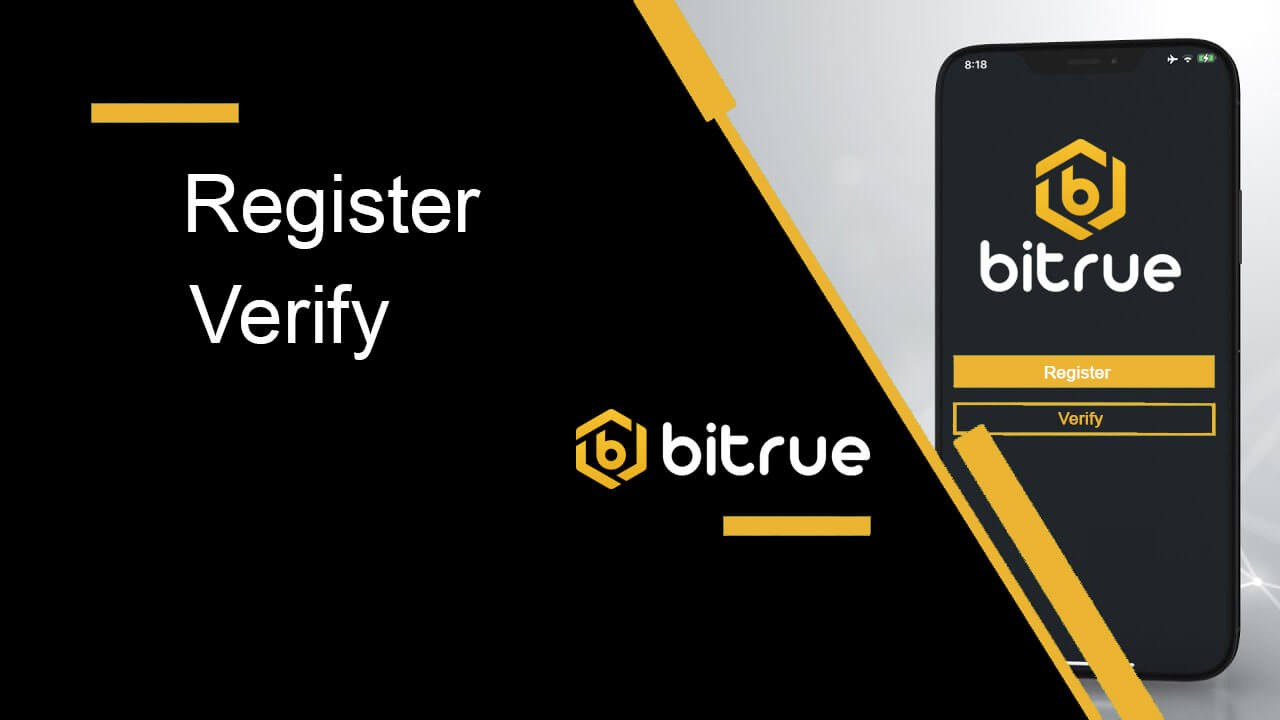
Ինչպես գրանցվել Bitrue-ում
Ինչպես գրանցվել Bitrue-ում էլփոստով
1. Գրանցման ձևը մուտք գործելու համար գնացեք Bitrue և ընտրեք Sign Up վերևի աջ անկյունում գտնվող էջից:

- Դուք պետք է մուտքագրեք ձեր էլ. հասցեն գրանցման էջում նշված դաշտում:
- Հավելվածի հետ կապած էլփոստի հասցեն հաստատելու համար կտտացրեք «Ուղարկել» ստորև նշված վանդակում:
- Ձեր էլփոստի հասցեն հաստատելու համար փոստարկղում մուտքագրեք ստացված կոդը:
- Ստեղծեք ուժեղ գաղտնաբառ և կրկնակի ստուգեք այն:
- Bitrue-ի ծառայության պայմաններին և գաղտնիության հայտարարությունը կարդալուց և համաձայնվելուց հետո սեղմեք «Գրանցվել»

*ՆՇՈՒՄ:
- Ձեր գաղտնաբառը (առանց բացատների) պետք է պարունակի նվազագույն թիվը:
- ինչպես մեծ, այնպես էլ փոքրատառ նիշերը:
- երկարությունը 8-20 նիշ:
- եզակի նշան @!%?()_~=*+-/:;,.^
- Խնդրում ենք համոզվել, որ լրացնում եք ուղղորդման ID-ն (ըստ ցանկության), եթե ընկերն առաջարկում է գրանցվել Bitrue-ում:
- Bitrue հավելվածը նաև հարմարավետ է դարձնում առևտուրը: Bitrue-ում հեռախոսով գրանցվելու համար հետևեք այս ընթացակարգերին:

Ինչպես գրանցվել Bitrue հավելվածում
Քայլ 1. Այցելեք Bitrue հավելվածը՝ գլխավոր էջի միջերեսը դիտելու համար:

Քայլ 2. Ընտրեք «Սեղմեք՝ մուտք գործելու համար»:

Քայլ 3. ներքևում ընտրեք «Գրանցվեք հիմա» և ստացեք հաստատման կոդը՝ մուտքագրելով ձեր էլ.փոստի հասցեն:

Քայլ 4. Ներկայումս դուք պետք է ապահով գաղտնաբառ ստեղծեք և, անհրաժեշտության դեպքում, լրացրեք հրավիրման կոդը:

Քայլ 5. Սեղմեք «ԳՐԱՆՑՎԵԼ» «Գաղտնիության քաղաքականությունը և Ծառայության պայմանները» կարդալուց և ստորև նշված վանդակը նշելուց հետո՝ գրանցվելու ձեր մտադրությունը նշելու համար:

Դուք կարող եք տեսնել այս գլխավոր էջի միջերեսը հաջողությամբ գրանցվելուց հետո 
Հաճախակի տրվող հարցեր (ՀՏՀ)
Ինչու ես չեմ կարող ստանալ SMS հաստատման կոդերը:
- Փորձելով բարելավել օգտվողների փորձը, Bitrue-ն անընդհատ ընդլայնում է SMS-ի նույնականացման շրջանակը: Այնուամենայնիվ, որոշ ազգեր և տարածաշրջաններ ներկայումս չեն աջակցվում:
- Խնդրում ենք ստուգել մեր գլոբալ SMS ծածկույթի ցանկը՝ տեսնելու, թե արդյոք ձեր գտնվելու վայրը ծածկված է, եթե չեք կարողանում միացնել SMS նույնականացումը: Խնդրում ենք օգտագործել Google Authentication-ը որպես հիմնական երկգործոն նույնականացում, եթե ձեր գտնվելու վայրը ներառված չէ ցանկում:
- Ինչպես միացնել Google Authentication-ը (2FA) ուղեցույցը կարող է օգտակար լինել ձեզ համար:
- Հետևյալ գործողությունները պետք է ձեռնարկվեն, եթե դուք դեռևս չեք կարողանում SMS կոդեր ստանալ, նույնիսկ այն բանից հետո, երբ ակտիվացրել եք SMS-ի նույնականացումը, կամ եթե ներկայումս ապրում եք մի երկրում կամ տարածաշրջանում, որը ընդգրկված է մեր գլոբալ SMS ծածկույթի ցանկում.
- Համոզվեք, որ ձեր բջջային սարքի վրա կա ուժեղ ցանցային ազդանշան:
- Անջատեք զանգերի արգելափակման, firewall-ի, հակավիրուսային և/կամ զանգահարող ծրագրերը ձեր հեռախոսում, որոնք կարող են խանգարել մեր SMS կոդի համարի աշխատանքին:
- Նորից միացրեք ձեր հեռախոսը:
- Փոխարենը փորձեք ձայնային հաստատում։
Ինչու ես չեմ կարող նամակներ ստանալ Bitrue-ից
Եթե դուք չեք ստանում Bitrue-ից ուղարկված նամակներ, խնդրում ենք հետևել ստորև ներկայացված հրահանգներին՝ ստուգելու ձեր էլփոստի կարգավորումները.- Մուտք գործե՞լ եք ձեր Bitrue հաշվում գրանցված էլ․ հասցեով։ Երբեմն դուք կարող եք դուրս գալ ձեր էլ.փոստից ձեր սարքերում և հետևաբար չեք կարող տեսնել Bitrue-ի էլ. Խնդրում ենք մուտք գործել և թարմացնել:
- Դուք ստուգե՞լ եք Ձեր էլ.փոստի սպամի թղթապանակը: Եթե գտնում եք, որ ձեր էլ. փոստի ծառայություններ մատուցողը Bitrue էլ. նամակները մղում է ձեր սպամի թղթապանակ, կարող եք դրանք նշել որպես «անվտանգ»՝ սպիտակ ցուցակում ներառելով Bitrue էլփոստի հասցեները: Այն կարգավորելու համար կարող եք դիմել «Ինչպես սպիտակ ցուցակագրել Bitrue Emails»:
- Սպիտակ ցուցակի հասցեները.
- [email protected]
- [email protected]
- [email protected]
- [email protected]
- [email protected]
- [email protected]
- [email protected]
- [email protected]
- [email protected]
- [email protected]
- [email protected]
- [email protected]
- [email protected]
- [email protected]
- [email protected]
- Ձեր էլփոստի հաճախորդը կամ ծառայության մատակարարը նորմալ աշխատում է: Դուք կարող եք ստուգել էլփոստի սերվերի կարգավորումները՝ հաստատելու համար, որ ձեր firewall-ի կամ հակավիրուսային ծրագրաշարի հետևանքով առաջացած անվտանգության որևէ կոնֆլիկտ չկա:
- Ձեր էլփոստի մուտքի արկղը լիքն է: Եթե դուք հասել եք սահմանաչափին, դուք չեք կարողանա ուղարկել կամ ստանալ նամակներ: Դուք կարող եք ջնջել հին նամակներից մի քանիսը, որպեսզի ավելի շատ էլփոստի համար տարածք ազատեք:
- Հնարավորության դեպքում գրանցվեք էլփոստի ընդհանուր տիրույթներից, ինչպիսիք են Gmail-ը, Outlook-ը և այլն:
Ինչպես հաստատել հաշիվը Bitrue-ում
Որտեղ ստուգել իմ հաշիվը
Ինքնության ստուգումը կարող է ուղղակիորեն մուտք գործել [User Center]-[ID Verification] միջոցով: Էջը թույլ է տալիս իմանալ, թե ինչ մակարդակի ստուգում ունեք, ինչպես նաև սահմանում է ձեր Bitrue հաշվի առևտրային սահմանաչափը: Խնդրում ենք լրացնել ինքնության հաստատման համապատասխան մակարդակը՝ ձեր սահմանաչափը մեծացնելու համար:

Ի՞նչ քայլեր է ներառում ինքնության ստուգումը:
Հիմնական ստուգում.
Առաջին քայլ . Մուտք գործեք ձեր Bitrue հաշիվ, ապա ընտրեք [User Center]-[ID Verification]: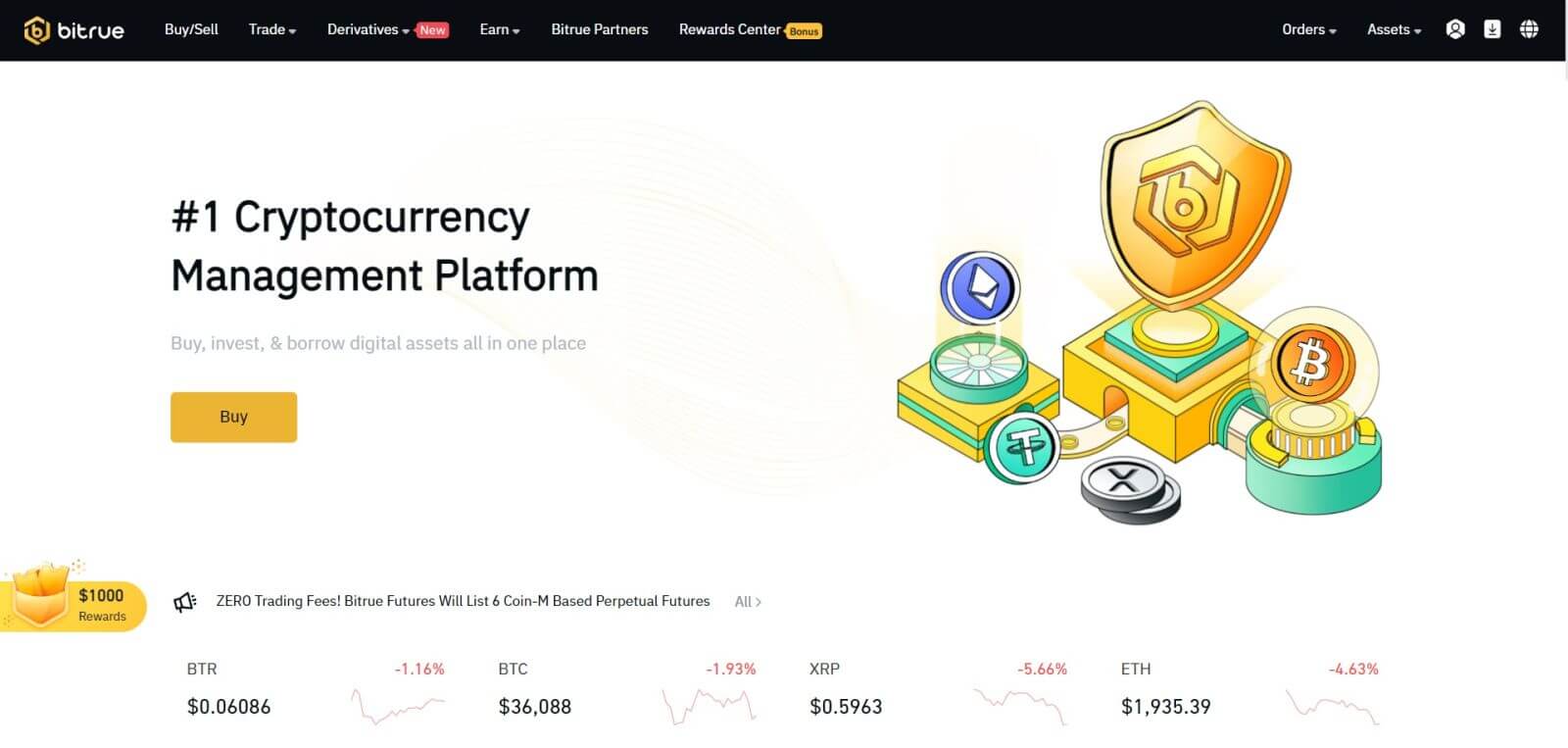


Երկրորդ քայլ . Մուտքագրեք այս տեղեկատվությունը.

2 . Սեղմեք [Verify lv.1]՝ ձեր հաշիվը հաստատելու համար; Դրանից հետո ընտրեք այն ազգը, որտեղ դուք փաստաթուղթ եք տալիս և լրացրեք դատարկը ձեր անուն-ազգանունով, իսկ հետո սեղմեք [Next] կոճակը:
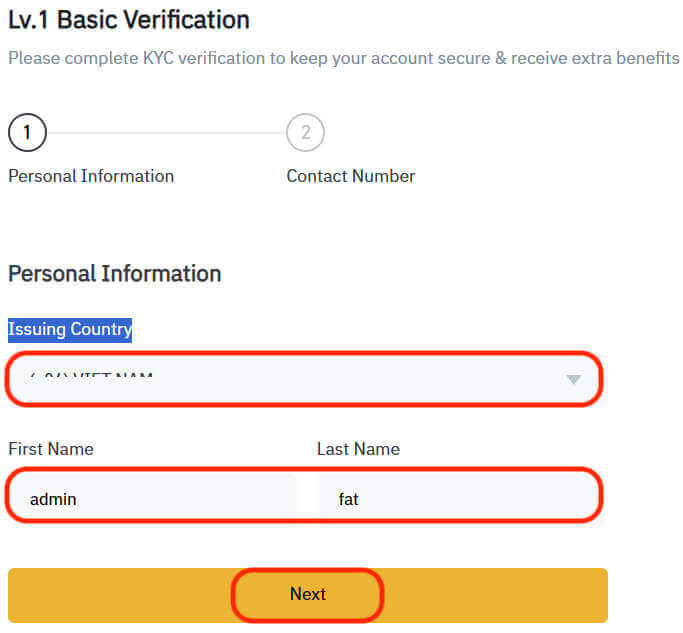
Երրորդ քայլ . Ավելացնել ձեր անձնական կոնտակտային տվյալները: Խնդրում ենք հաստատել, որ մուտքագրված տվյալները ճշգրտորեն համապատասխանում են ձեր անձը հաստատող փաստաթղթերին: Հաստատվելուց հետո հետդարձ չի լինի: Այնուհետև սեղմեք «Ներկայացնել»՝ ավարտելու համար:
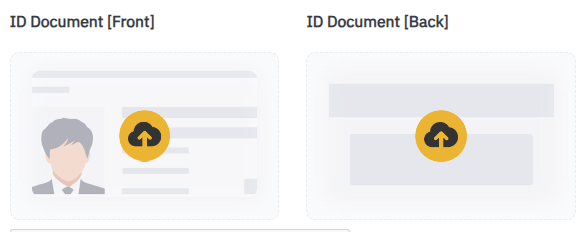

Վերջնական քայլ . Ի վերջո, դա ցույց կտա հաջող ստուգում: Հիմնական ստուգումն ավարտված է: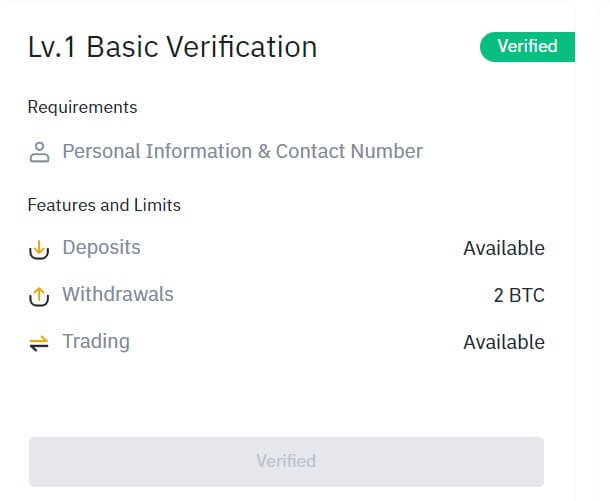
- Ընդլայնված ստուգում
 2 . Տեղադրեք ձեր անձը հաստատող փաստաթուղթը տեսախցիկի առջև, ինչպես հրահանգված է: Ձեր անձը հաստատող փաստաթղթի առջևի և հետևի մասերը նկարելու համար: Խնդրում ենք համոզվել, որ յուրաքանչյուր մանրամասն ընթեռնելի է: Այնուհետև սեղմեք «Ներկայացնել»՝ ավարտելու համար:
2 . Տեղադրեք ձեր անձը հաստատող փաստաթուղթը տեսախցիկի առջև, ինչպես հրահանգված է: Ձեր անձը հաստատող փաստաթղթի առջևի և հետևի մասերը նկարելու համար: Խնդրում ենք համոզվել, որ յուրաքանչյուր մանրամասն ընթեռնելի է: Այնուհետև սեղմեք «Ներկայացնել»՝ ավարտելու համար:
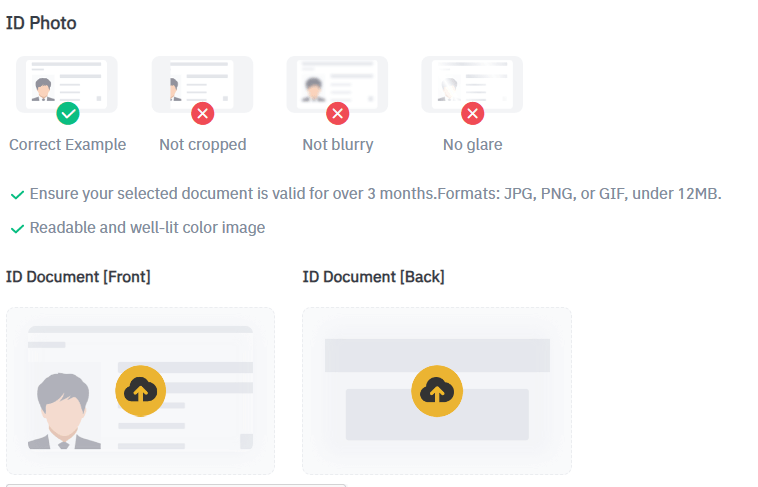

ՆՇՈՒՄ . Որպեսզի մենք հաստատենք ձեր ինքնությունը, թույլատրեք տեսախցիկի մուտքը ձեր սարքում:
3 . Ի վերջո, հաջող ներկայացման ցուցանիշը կհայտնվի: [Ընդլայնված ստուգում] ավարտված է: ԾԱՆՈԹՈՒԹՅՈՒՆ . Երբ ընթացակարգն ավարտվի, սիրով սպասեք: Ձեր տվյալները անմիջապես կվերանայվեն Bitrue-ի կողմից: Մենք ձեզ էլփոստով կտեղեկացնենք, հենց որ ձեր դիմումը հաստատվի:
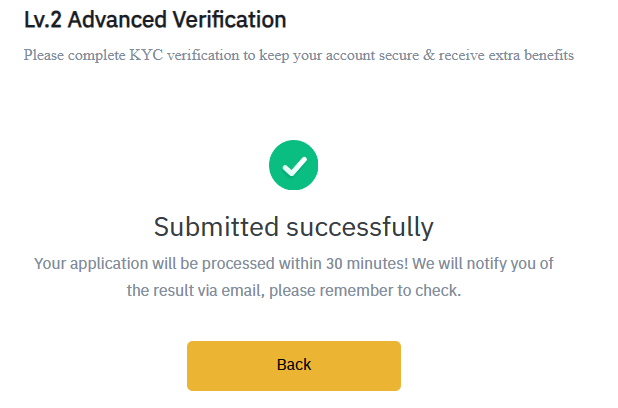
Հաճախակի տրվող հարցեր (ՀՏՀ)
Ինչու ես պետք է տրամադրեմ լրացուցիչ վկայականի տեղեկատվություն
Հազվագյուտ դեպքերում, եթե ձեր սելֆին չի համընկնում ձեր տրամադրած անձը հաստատող փաստաթղթերի հետ, դուք պետք է տրամադրեք լրացուցիչ փաստաթղթեր և սպասեք ձեռքով հաստատմանը: Խնդրում ենք նկատի ունենալ, որ ձեռքով ստուգումը կարող է տևել մի քանի օր: Bitrue-ն ընդունում է ինքնության հաստատման համապարփակ ծառայություն՝ ապահովելու բոլոր օգտատերերի միջոցները, ուստի խնդրում ենք համոզվեք, որ ձեր տրամադրած նյութերը համապատասխանում են պահանջներին, երբ լրացնում եք տեղեկատվությունը:
Ինքնության հաստատում կրեդիտ կամ դեբետային քարտով Crypto գնելու համար
1. Կայուն և համապատասխան fiat gateway ապահովելու համար կրեդիտ կամ դեբետային քարտերով կրիպտո գնող օգտատերերից պահանջվում է լրացնել ինքնության ստուգումը : Օգտատերերը, ովքեր արդեն ավարտել են Bitrue հաշվի ինքնության ստուգումը, կկարողանան շարունակել կրիպտո գնել՝ առանց որևէ լրացուցիչ տեղեկատվության պահանջի: Այն օգտատերերին, որոնցից պահանջվում է լրացուցիչ տեղեկատվություն տրամադրել, կառաջարկվի հաջորդ անգամ, երբ նրանք փորձեն կրիպտո գնումներ կատարել կրեդիտ կամ դեբետային քարտով: 2. Ավարտված ինքնության հաստատման յուրաքանչյուր մակարդակ կտրամադրի գործարքների ավելի մեծ սահմանաչափեր, ինչպես նշված է ստորև: Գործարքների բոլոր սահմանաչափերը ամրագրված են եվրոյի (€) արժեքի վրա՝ անկախ օգտագործվող ֆիատ արժույթից, և, հետևաբար, մի փոքր կտարբերվեն այլ ֆիատ արժույթներում՝ ըստ փոխարժեքների:
- Հիմնական տեղեկություններ.
Այս հաստատումը պահանջում է օգտատիրոջ անունը, հասցեն և ծննդյան ամսաթիվը:
- Ինքնության դեմքի ստուգում.
Հաստատման այս մակարդակը կպահանջի վավեր լուսանկարով ID-ի պատճեն և ինքնությունը հաստատելու համար սելֆի: Դեմքի ստուգման համար կպահանջվի սմարթֆոն՝ տեղադրված Bitrue հավելվածով:
- Հասցեի ստուգում.
Ձեր սահմանաչափը մեծացնելու համար դուք պետք է ավարտեք ձեր ինքնության հաստատումը և հասցեի հաստատումը (հասցեի ապացույց):